In tegenstelling tot sommige toepassingen die alleen voor het Windows-besturingssysteem zijn ontworpen, kunnen talloze apps die op Mac OS X zijn gedownload, gemakkelijk worden verwijderd. Jij kan AutoCAD verwijderen op Mac, bijvoorbeeld. AutoCAD voor Mac is een software van derden geworden die vervolgens functies toevoegt aan het OS X-computersysteem en wordt veel gebruikt door Mac-gebruikers.
Bovendien, in tegenstelling tot het installeren van software door alleen het logo in de richting van de App-bak te klikken, zou het verwijderen van AutoCAD voor Mac zoveel nodig hebben om gewoon elkaar te slepen en neer te zetten in de Prullenbak-map. Telkens wanneer AutoCAD voor Mac is geïnstalleerd, produceert het mappen op nogal wat verschillende locaties.
Inhoud: Deel 1. Wat is AutoCAD?Deel 2. Hoe AutoCAD handmatig van Mac te verwijderen?Deel 3. Waarom is het zo moeilijk om AutoCAD op Mac te verwijderen?Deel 4. AutoCAD automatisch verwijderen op MacDeel 5. Conclusie
Deel 1. Wat is AutoCAD?
Over het algemeen blijven verschillende extra bestanden, waaronder softwareondersteuningsbestanden en voorkeursbestanden, meestal op de harde schijf nadat u de installatie ongedaan hebt gemaakt AutoCAD op Mac helemaal niet vanuit de App-map, dus voor het geval de gebruikers het voor de volgende keer opnieuw willen installeren. Als u AutoCAD voor Mac echt volledig wilt verwijderen en misschien zelfs meer ruimte wilt besparen, moeten gebruikers bijna alle functies verwijderen. Ga gewoon door met dit bericht om te ontdekken hoe u AutoCAD op de juiste manier kunt verwijderen.
AutoCAD was een zeer goed platform voor het genereren van tweedimensionale en ook driedimensionale grafische ontwerpen. Deze applicatie stelt ontwikkelaars ook in staat om aanzienlijk sneller ontwerpen te genereren dan met handen en bevat tal van snelle, handige en handige functies, waaronder kopiëren/plakken. AutoCAD is vooral gebruikt op het gebied van stadsplanners, projectmanagers, grafisch ontwerpers, ingenieurs, architecten en nog veel meer. Helaas is dit niet erg gebruiksvriendelijk voor onervaren CAD-ontwerpers.

Gezien de functies kan het voorkomen dat u AutoCAD op Mac opnieuw moet installeren of verwijderen. Als je vaak problemen hebt met AutoCAD of misschien gewoon een CAD-programma nodig hebt, gebruik dan deze korte handleiding om te ontdekken hoe je een AutoCAD op Mac handmatig of misschien automatisch kunt verwijderen.
Deel 2. Hoe AutoCAD handmatig van Mac te verwijderen?
Om het verwijderen van AutoCAD echt te voltooien, moet u zowel de applicatie als de meeste van zijn relevante systeemcomponenten verwijderen. Het elimineren van de delen van niet-geïnstalleerde programma's is een zeer belangrijke stap die je echt continu moet blijven doen om ervoor te zorgen dat je Mac schoon is en zelfs om slechte prestaties te voorkomen.
Bedenk hoeveel meer programma's u doorgaans op de computer installeert en vervolgens om verschillende redenen zou verwijderen. Bijna al deze programma's genereren systeembestanden, die min of meer een aanzienlijk deel van de opslagruimte in beslag nemen. Als je deze bestanden niet eens wist, nemen ze eigenlijk alleen maar ruimte in beslag. Hier leest u hoe u AutoCAD op Mac kunt verwijderen.
Gebruikers kunnen ook het AutoCAD-programma de-installeren door gewoon een de-installatietoolkit te gebruiken die gewoonlijk door AutoCAD wordt geleverd:
- Ga gewoon naar de Mac en open vervolgens het Launch Pad.
- Na het openen van Launch Pad, open en selecteer nu de Launch Remove AutoCAD 2022.app.
- Blijf doorgaan door de gegeven instructies te volgen. Als u problemen met de systeembeveiliging ondervindt, voert u gewoon het wachtwoord in om toegang te krijgen.
- Verwijder alle overgebleven AutoCAD-prullenbak die anders zou zijn achtergebleven net nadat de software was verwijderd. Start nu de Finder die zich in het menu bevindt, deze overgebleven bestanden werden daar vaak in de Finder gewist, dus meestal bestaat er een groot aantal resterende bestanden die daar niet worden weergegeven. Selecteer vervolgens op Go en voer vervolgens in. Ga vanaf dat punt naar de bibliotheek totdat u Autodesk bereikt.
- Blader zo door elke map om bijna alle overgebleven AutoCAD-componenten te vinden.
- Begin nu met het slepen van de AutoCAD-gerelateerde overgebleven bestanden naar de prullenmand en ga vervolgens naar de lege prullenmand.
- Om het verwijderen van AutoCAD van uw Mac echt te voltooien, moet u het opnieuw opstarten.
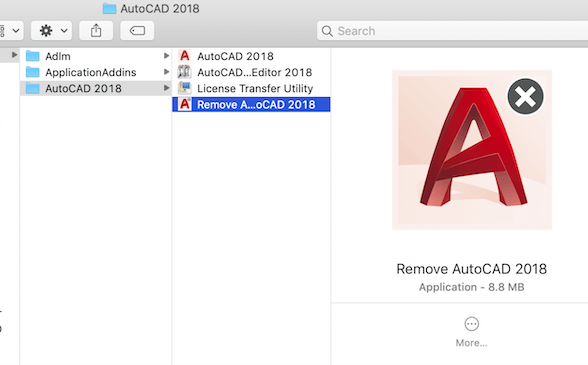
Deel 3. Waarom is het zo moeilijk om AutoCAD op Mac te verwijderen?
Zonder enige twijfel lijkt het verwijderen of de-installeren van applicaties op een Mac-apparaat aanzienlijk moeilijker dan op een Windows-computer die eenvoudiger en eenvoudiger is. Mac-apparaten hebben geen officieel ingebouwd verwijderprogramma voor hun applicaties en software, niet in tegenstelling tot Windows dat een officieel ingebouwd de-installatieprogramma heeft voor zijn applicaties en zo.
Bovendien, als u een toepassing op Mac verwijdert, zullen er meerdere of talrijke resterende en overgebleven bestanden zijn die kunnen worden achtergelaten na het verwijderingsproces, en soms kunnen deze resterende/overgebleven bestanden beschadigd raken na het verwijderen. Bovendien lijkt het misschien ook wat tijdrovend en zelfs moeilijker voor de gebruikers die net beginnen om het handmatig te doen en misschien zelfs alle resten volledig op te ruimen.
Deel 4. AutoCAD automatisch verwijderen op Mac
Of u nu simpelweg energie en tijd wilt besparen bij het verwijderen van AutoCAD voor Mac, of dat u problemen ondervindt bij het wissen van alles naar de Prullenbak, en als u echt niet zeker weet welke mappen of zelfs bestanden overeenkomen met AutoCAD voor Mac, u kunt een derde partij gebruiken uninstaller om u volledig te helpen met gerelateerde bestanden.
PowerMyMac's App-verwijderprogramma was een applicatie-verwijderprogramma dat werd gebruikt om applicaties op Mac te verwijderen. Deze verwijderingsprogramma's voor toepassingen waren een handig hulpmiddel waarmee u een programma samen met de bijbehorende bestanden in slechts een paar klikken volledig kunt verwijderen (Een tutorial voor het verwijderen van applicaties).
U kunt gewoon tijd besparen door achter elkaar naar app-gerelateerde bestanden te zoeken. Bekijk hoe efficiënt deze tool is geweest bij het verwijderen van onnodige of irrelevante applicaties:
- kies App-verwijderprogramma en daarna start de SCAN om te beginnen met het scannen van alles op de toepassingen die al op uw Mac zijn geïnstalleerd.
- Net nadat de scanprocedure is voltooid, verschijnen inderdaad verschillende volgende categorieën in de linkerhoek: Geselecteerd, Ongebruikt, Alle toepassingen en Restanten.
- Zoek in de lijst of misschien in de zoekbalk naar AutoCAD.app of voer AutoCAD rechtstreeks in.
- Omdat het programma zelfs geen AutoCAD-bestanden bevat, zouden er bestanden overblijven als het programma eenmaal is verwijderd, maar maak je geen zorgen, typ auto in de zoekmachine en ook de relevante bestanden zou worden getoond. Om AutoCAD grondig te verwijderen, kiest u de bestanden en tikt u op CLEAN.

Nogmaals, de hele verwijderingsprocedure duurt misschien veel korter dan een moment om met succes te voltooien, waarna alle dingen die verband houden met AutoCAD voor Mac volledig van uw Mac worden verwijderd.
Deel 5. Conclusie
Dit artikel biedt u de twee opties: handmatig en ook de geautomatiseerde manier om AutoCAD op Mac effectief en eenvoudig te verwijderen. Bovendien functioneren ze voor de meeste programma's op je Mac altijd helemaal niet. Als u problemen ondervindt bij het verwijderen van een onaanvaardbare applicatie of programma, wees dan niet bang om dit soort geautomatiseerde tool, de PowerMyMac, te gebruiken om uw problemen op te lossen en te verlichten en tijd en moeite te besparen.
We geven ook een beetje inzicht in waarom het moeilijk/moeilijk is om AutoCAD op Mac te verwijderen dan voor Windows, waarin u enkele problemen met betrekking tot het verwijderingsproces zult lezen. Ik hoop dat je een geweldige en geweldige dag hebt gehad. Veel luisterplezier!



